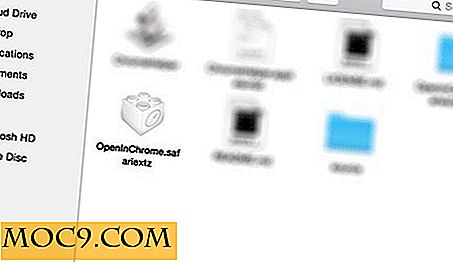अपने एंड्रॉइड डिवाइस पर वेब ब्राउज़िंग इतिहास को कैसे साफ़ करें
आपके एंड्रॉइड डिवाइस पर वेब ब्राउज़र में आने वाली सभी वेबसाइटें ब्राउज़िंग इतिहास के रूप में सहेजी जाती हैं। यह आपको उन वेबसाइटों तक त्वरित रूप से एक्सेस करने की अनुमति देता है जिन्हें आपने पहले देखा था। कभी-कभी यह वेब ब्राउज़िंग इतिहास साफ़ करना एक अच्छा विचार है, इसलिए कोई और नहीं जानता कि आपने किन वेबसाइटों का दौरा किया है, खासकर जब आप अपने फोन को किसी मित्र को उधार दे रहे हों। एंड्रॉइड के लिए सभी वेब ब्राउज़र में इतिहास साफ़ करना काफी आसान है। ऐसे।
डिफ़ॉल्ट ब्राउज़र में ब्राउज़िंग इतिहास को साफ़ करना
यदि आप अभी भी अपने फोन के साथ आने वाले डिफ़ॉल्ट ब्राउज़र का उपयोग कर रहे हैं, तो यहां आप इतिहास को कैसे साफ़ कर सकते हैं।
1. अपने एंड्रॉइड डिवाइस पर डिफ़ॉल्ट वेब ब्राउज़र लॉन्च करें।
2. मेनू बटन दबाएं और "सेटिंग्स" पर टैप करें। यह आपको सेटिंग पैनल पर ले जाएगा जहां से आप अपने ब्राउज़र के लिए सेटिंग्स बदल सकते हैं।

3. निम्न स्क्रीन पर, "गोपनीयता और सुरक्षा" पर टैप करें। यह वह अनुभाग है जिसमें आपका ब्राउज़िंग इतिहास शामिल है।

4. अगली स्क्रीन पर, "इतिहास साफ़ करें" विकल्प पर टैप करें, यह आपको अपने डिफ़ॉल्ट वेब ब्राउज़र के लिए वेब इतिहास को साफ़ करने की अनुमति देता है।

जब आप उपर्युक्त चरण में विकल्प टैप करते हैं, तो आपको एक प्रॉम्प्ट मिलेगा जो नीचे दी गई छवि की तरह दिखता है। "ठीक" पर टैप करें और यह आपके लिए इतिहास साफ़ कर देगा।

और आप सब कुछ कर रहे हैं।
आपके डिफ़ॉल्ट वेब ब्राउज़र के लिए ब्राउज़िंग इतिहास अब साफ़ कर दिया गया है।
Google क्रोम में ब्राउज़िंग इतिहास साफ़ करना
यदि आप अपने मुख्य ब्राउज़र के रूप में Google क्रोम का उपयोग कर रहे हैं:
1. अपने एंड्रॉइड डिवाइस पर क्रोम ब्राउजर लॉन्च करें।
2. ऊपरी दाएं कोने में तीन बिंदुओं पर टैप करें। यह आपके लिए एक मेनू पॉप अप करेगा।

3. आपकी स्क्रीन पर दिखाई देने वाले मेनू से, "सेटिंग्स" पर टैप करें। यह आपको सेटिंग पैनल पर ले जाएगा।

4. अगली स्क्रीन पर, "गोपनीयता" पर टैप करें जो "उन्नत" शीर्षक के नीचे है। यह आपकी गोपनीयता सेटिंग्स खुल जाएगा।

5. इस स्क्रीन पर आप सोच सकते हैं कि इतिहास को साफ़ करने का विकल्प कहां है। आपको मेनू बटन दबाकर इतिहास को साफ़ करने के लिए "ब्राउज़िंग डेटा साफ़ करें" चुनना होगा। यह छुपा हुआ है और आसानी से दिखाई नहीं दे रहा है।

6. अब आपको पूछा जाना चाहिए कि आप कौन सा डेटा साफ़ करना चाहते हैं। सभी का चयन करें और फिर "साफ़ करें" टैप करें। यह आपके ब्राउज़र में सभी ब्राउज़िंग डेटा साफ़ कर देगा।

आपने Chrome में ब्राउज़िंग इतिहास को सफलतापूर्वक साफ़ कर दिया है।
फ़ायरफ़ॉक्स में ब्राउज़िंग इतिहास को साफ़ करना
यदि फ़ायरफ़ॉक्स वह है जो आप अपने डिवाइस पर साइटों को ब्राउज़ करने के लिए उपयोग करते हैं, तो यहां आप इतिहास को कैसे साफ़ कर सकते हैं:
1. अपने डिवाइस पर अपने ऐप ड्रॉवर से फ़ायरफ़ॉक्स लॉन्च करें।
2. जब यह लॉन्च होता है, तो मेनू बटन दबाएं और "सेटिंग्स" चुनें। आपको सेटिंग पैनल में ले जाया जाएगा।

3. स्क्रीन पर "गोपनीयता" पर टैप करें। आपको अपनी गोपनीयता सेटिंग्स पर ले जाया जाएगा।

4. "निजी डेटा साफ़ करें" नामक एक विकल्प होना चाहिए। उस पर टैप करें और यह आपको अपना इतिहास साफ़ करने देगा।

5. अपनी स्क्रीन पर मौजूद सभी विकल्पों का चयन करें और फिर "डेटा साफ़ करें" पर टैप करें। यह आपके डिवाइस पर सभी ब्राउज़िंग डेटा साफ़ कर देगा।

6. आपको एक पुष्टिकरण संदेश प्राप्त करना चाहिए जो कहता है "निजी डेटा साफ़ हो गया।"

आप सब कर चुके हैं
डॉल्फिन ब्राउज़र में ब्राउज़िंग इतिहास को साफ़ करना
यदि आप डॉल्फ़िन ब्राउज़र उपयोगकर्ता हैं, तो आप बाहर नहीं छोड़े गए हैं। यहां बताया गया है कि आप अपने ब्राउज़र में इतिहास कैसे साफ़ कर सकते हैं:
1. अपने डिवाइस पर डॉल्फिन ब्राउज़र लॉन्च करें।
2. मेनू बटन दबाएं और "डेटा साफ़ करें" पर टैप करें। यह आपको सीधे डेटा अनुभाग पर ले जाएगा।

3. अपनी स्क्रीन पर दिखाए गए सभी बक्से में एक चेकमार्क रखें। फिर, "चयनित डेटा साफ़ करें" पर टैप करें, और यह आपके पूरे ब्राउज़िंग इतिहास को साफ़ कर देगा।

आप कर चुके हैं।
ओपेरा में ब्राउज़िंग इतिहास को साफ़ करना
ओपेरा उपयोगकर्ता भी भाग्य में हैं, क्योंकि उनके पास उनके डिवाइस पर ब्राउज़िंग इतिहास को साफ़ करने का विकल्प है।
1. अपने एंड्रॉइड डिवाइस पर ओपेरा लॉन्च करें।
2. निचले दाएं कोने में दिए गए ओपेरा आइकन पर टैप करें और "सेटिंग्स" चुनें। यह आपको सेटिंग मेनू पर ले जाएगा।

3. स्क्रीन पर "ब्राउज़िंग डेटा साफ़ करें ..." पर टैप करें। यह आपको अपने ब्राउज़र में वेब इतिहास को साफ़ करने देना चाहिए।

4. आपके लिए मौजूद सभी विकल्पों की जांच करें और फिर "ठीक है" पर टैप करें। यह आपके पूरे ब्राउज़िंग इतिहास को हटा देगा।

और आप सब कुछ कर रहे हैं।
यूसी ब्राउज़र में ब्राउज़िंग इतिहास को साफ़ करना
यदि आप यूसी ब्राउज़र उपयोगकर्ता हैं, तो आप अपने ब्राउज़िंग इतिहास को साफ़ करने के लिए निम्न चरणों का उपयोग कर सकते हैं:
1. अपने ऐप ड्रॉवर से यूसी ब्राउज़र लॉन्च करें।
2. नीचे के बीच में दी गई तीन पंक्तियों पर टैप करें और "इतिहास" चुनें। यह आपको अपना संपूर्ण ब्राउज़िंग इतिहास दिखाएगा।

3. अगली स्क्रीन पर, आपको नीचे दाएं कोने में "साफ़ करें" कहकर एक बटन देखना चाहिए। उस पर टैप करें। यह आपके ब्राउज़िंग इतिहास को साफ़ करने के लिए है।

4. तब आपसे पूछा जाएगा कि क्या आप वास्तव में इतिहास को हटाना चाहते हैं। "हटाएं" पर टैप करें और यह आपके पूरे ब्राउज़िंग इतिहास को मिटा देगा।

और तुम कर रहे हो
निष्कर्ष
अपने दोस्तों के लिए अपना फोन उधार लेना और अपना ब्राउज़िंग इतिहास देखना आसान है। यदि आप ऐसा नहीं करना चाहते हैं, तो आप ऊपर दिए गए चरणों का उपयोग करके अपने पूरे ब्राउज़िंग इतिहास को साफ़ कर सकते हैं। उम्मीद है कि यह आपकी गोपनीयता को बनाए रखने में मदद करता है!